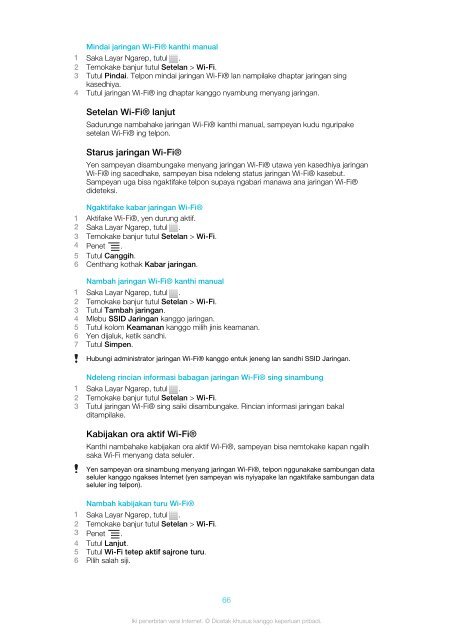Sony Ericsson Mobile Communications AB
Sony Ericsson Mobile Communications AB
Sony Ericsson Mobile Communications AB
You also want an ePaper? Increase the reach of your titles
YUMPU automatically turns print PDFs into web optimized ePapers that Google loves.
Mindai jaringan Wi-Fi® kanthi manual<br />
1 Saka Layar Ngarep, tutul .<br />
2 Temokake banjur tutul Setelan > Wi-Fi.<br />
3 Tutul Pindai. Telpon mindai jaringan Wi-Fi® lan nampilake dhaptar jaringan sing<br />
kasedhiya.<br />
4 Tutul jaringan Wi-Fi® ing dhaptar kanggo nyambung menyang jaringan.<br />
Setelan Wi-Fi® lanjut<br />
Sadurunge nambahake jaringan Wi-Fi® kanthi manual, sampeyan kudu nguripake<br />
setelan Wi-Fi® ing telpon.<br />
Starus jaringan Wi-Fi®<br />
Yen sampeyan disambungake menyang jaringan Wi-Fi® utawa yen kasedhiya jaringan<br />
Wi-Fi® ing sacedhake, sampeyan bisa ndeleng status jaringan Wi-Fi® kasebut.<br />
Sampeyan uga bisa ngaktifake telpon supaya ngabari manawa ana jaringan Wi-Fi®<br />
dideteksi.<br />
Ngaktifake kabar jaringan Wi-Fi®<br />
1 Aktifake Wi-Fi®, yen durung aktif.<br />
2 Saka Layar Ngarep, tutul .<br />
3 Temokake banjur tutul Setelan > Wi-Fi.<br />
4 Penet .<br />
5 Tutul Canggih.<br />
6 Centhang kothak Kabar jaringan.<br />
Nambah jaringan Wi-Fi® kanthi manual<br />
1 Saka Layar Ngarep, tutul .<br />
2 Temokake banjur tutul Setelan > Wi-Fi.<br />
3 Tutul Tambah jaringan.<br />
4 Mlebu SSID Jaringan kanggo jaringan.<br />
5 Tutul kolom Keamanan kanggo milih jinis keamanan.<br />
6 Yen dijaluk, ketik sandhi.<br />
7 Tutul Simpen.<br />
Hubungi administrator jaringan Wi-Fi® kanggo entuk jeneng lan sandhi SSID Jaringan.<br />
Ndeleng rincian informasi babagan jaringan Wi-Fi® sing sinambung<br />
1 Saka Layar Ngarep, tutul .<br />
2 Temokake banjur tutul Setelan > Wi-Fi.<br />
3 Tutul jaringan Wi-Fi® sing saiki disambungake. Rincian informasi jaringan bakal<br />
ditampilake.<br />
Kabijakan ora aktif Wi-Fi®<br />
Kanthi nambahake kabijakan ora aktif Wi-Fi®, sampeyan bisa nemtokake kapan ngalih<br />
saka Wi-Fi menyang data seluler.<br />
Yen sampeyan ora sinambung menyang jaringan Wi-Fi®, telpon nggunakake sambungan data<br />
seluler kanggo ngakses Internet (yen sampeyan wis nyiyapake lan ngaktifake sambungan data<br />
seluler ing telpon).<br />
Nambah kabijakan turu Wi-Fi®<br />
1 Saka Layar Ngarep, tutul .<br />
2 Temokake banjur tutul Setelan > Wi-Fi.<br />
3 Penet .<br />
4 Tutul Lanjut.<br />
5 Tutul Wi-Fi tetep aktif sajrone turu.<br />
6 Pilih salah siji.<br />
66<br />
Iki penerbitan versi Internet. © Dicetak khusus kanggo keperluan pribadi.